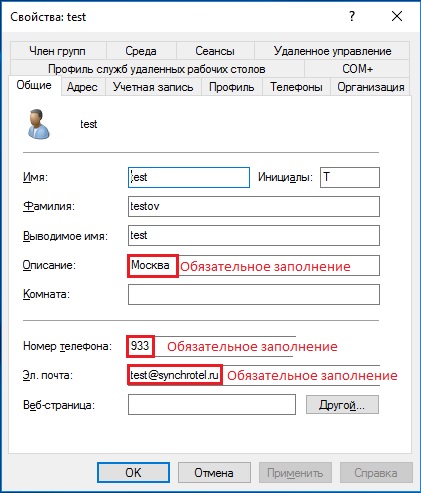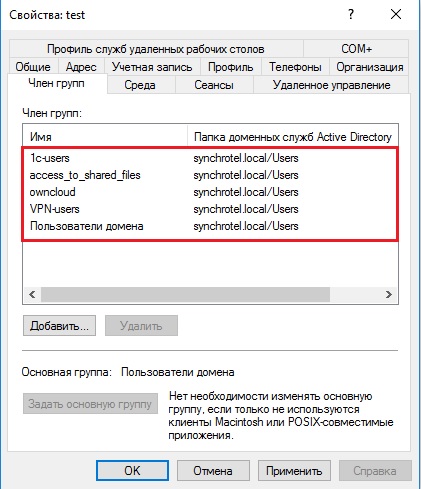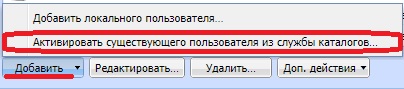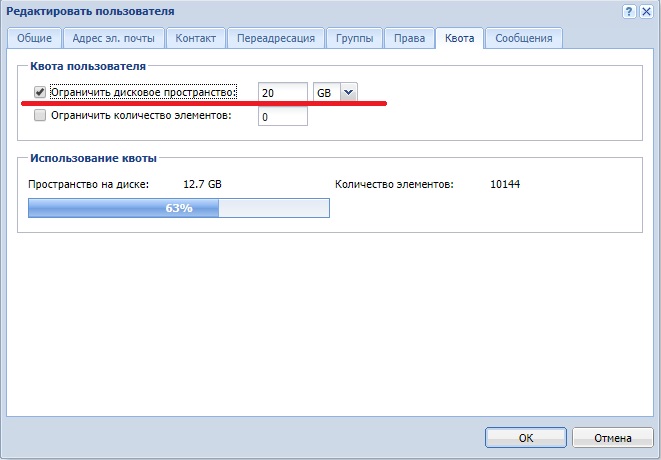Порядок добавления нового пользователя в почтовый домен synchrotel.ru — различия между версиями
Материал из Wiki Synchrotel Ltd.
Admin (обсуждение | вклад) |
Admin (обсуждение | вклад) |
||
| (не показаны 34 промежуточные версии этого же участника) | |||
| Строка 1: | Строка 1: | ||
| − | '' | + | <br /> |
| + | __TOC__ | ||
| + | <br /> | ||
| + | ''Краткий порядок действий:'' | ||
# Узнаем написание ФИО пользователя на русском и английском языках. Узнавать желательно у самого пользователя. | # Узнаем написание ФИО пользователя на русском и английском языках. Узнавать желательно у самого пользователя. | ||
# Добавляем пользователя в KeePass2, создав новый пароль и сохранив изменения. | # Добавляем пользователя в KeePass2, создав новый пароль и сохранив изменения. | ||
| − | # Добавляем пользователя из KeePass2 в | + | # Добавляем пользователя из KeePass2 в Active Directory дополнительно заполнив поля: '''Описание'''<ref>Описание - Нужно для удобства поиска</ref>, '''Номер телефона'''<ref>Внутренний телефон - Используется в IP-телефонии</ref>, '''Эл. почта'''<ref>Эл. почта - Используется в 1С и в IP-телефонии</ref>. |
| − | # Добавляем созданного пользователя при необходимости в следующие основные группы | + | # Добавляем созданного пользователя при необходимости в следующие основные группы Active Directory: '''1c-users'''<ref>1c-users - Пользователи с доступом к базе данных 1С trade2012.</ref>, '''owncloud'''<ref>owncloud - Пользователи с доступом к облачному хранилищу.</ref>, '''VPN-users'''<ref>VPN-users - Пользователи с доступом к OpenVPN.</ref>, '''access_to_shared_files'''<ref>access_to_shared_files - Пользователи с доступом к файловому хранилищу.</ref>. |
| − | # Добавляем пользователя в необходимые почтовые группы в | + | # Добавляем пользователя в необходимые почтовые группы в Active Directory для домена synchrotel.ru. |
| + | # Отправляем пользователю шаблоны писем: "Список и назначение почтовых адресов служб технической поддержки пользователей Синхротела", "Распоряжение о введении системы электронного учета рабочего времени" | ||
| + | ==Проверка заполнения полей свойств пользователя== | ||
| + | ''Свойства пользователя в Active Directory:'' | ||
| + | |||
| + | |||
| + | [[Файл:AD user prefer 1.jpg]] | ||
| + | |||
| + | ==Проверка вхождения пользователя в группы по умолчанию== | ||
| + | ''Группы пользователя по умолчанию:'' | ||
| + | |||
| + | |||
| + | [[Файл:Ad user in group.jpg]] | ||
==Добавление пользователя на почтовый сервер== | ==Добавление пользователя на почтовый сервер== | ||
''Порядок действий на почтовом сервере:'' | ''Порядок действий на почтовом сервере:'' | ||
| − | # | + | # Если не делалось ранее, включить отображение дополнительных столбцов. Включение меню отображения столбцов производится путём нажатия правой кнопки мыши на любой заголовок отображаемого столбца в окне управления пользователями. |
| − | # | + | # Если не делалось ранее, привести меню отображения столбцов к виду как показано ниже. |
| − | # Добавить пользователя на почтовый сервер из службы каталога. Меню добавления находится внизу страницы | + | # Добавить пользователя на почтовый сервер из службы каталога. Меню добавления находится внизу страницы управления пользователями, также вызывается нажатием правой кнопки мыши в окне списка пользователей. |
# В свойствах созданного пользователя установить квоту в 20 ГБ. | # В свойствах созданного пользователя установить квоту в 20 ГБ. | ||
| − | + | # Добавить пользователя в '''списки рассылки''' домена synchrotel.ru. | |
''Включить отображение дополнительных столбцов:'' | ''Включить отображение дополнительных столбцов:'' | ||
| Строка 27: | Строка 42: | ||
[[Файл:Mailsrv user quota.jpg]] | [[Файл:Mailsrv user quota.jpg]] | ||
| + | <br /> | ||
Текущая версия на 12:52, 10 августа 2018
Содержание
Краткий порядок действий:
- Узнаем написание ФИО пользователя на русском и английском языках. Узнавать желательно у самого пользователя.
- Добавляем пользователя в KeePass2, создав новый пароль и сохранив изменения.
- Добавляем пользователя из KeePass2 в Active Directory дополнительно заполнив поля: Описание[1], Номер телефона[2], Эл. почта[3].
- Добавляем созданного пользователя при необходимости в следующие основные группы Active Directory: 1c-users[4], owncloud[5], VPN-users[6], access_to_shared_files[7].
- Добавляем пользователя в необходимые почтовые группы в Active Directory для домена synchrotel.ru.
- Отправляем пользователю шаблоны писем: "Список и назначение почтовых адресов служб технической поддержки пользователей Синхротела", "Распоряжение о введении системы электронного учета рабочего времени"
Проверка заполнения полей свойств пользователя
Свойства пользователя в Active Directory:
Проверка вхождения пользователя в группы по умолчанию
Группы пользователя по умолчанию:
Добавление пользователя на почтовый сервер
Порядок действий на почтовом сервере:
- Если не делалось ранее, включить отображение дополнительных столбцов. Включение меню отображения столбцов производится путём нажатия правой кнопки мыши на любой заголовок отображаемого столбца в окне управления пользователями.
- Если не делалось ранее, привести меню отображения столбцов к виду как показано ниже.
- Добавить пользователя на почтовый сервер из службы каталога. Меню добавления находится внизу страницы управления пользователями, также вызывается нажатием правой кнопки мыши в окне списка пользователей.
- В свойствах созданного пользователя установить квоту в 20 ГБ.
- Добавить пользователя в списки рассылки домена synchrotel.ru.
Включить отображение дополнительных столбцов:
Добавление пользователя на сервер. Меню внизу страницы:
Установка квоты:
- ↑ Описание - Нужно для удобства поиска
- ↑ Внутренний телефон - Используется в IP-телефонии
- ↑ Эл. почта - Используется в 1С и в IP-телефонии
- ↑ 1c-users - Пользователи с доступом к базе данных 1С trade2012.
- ↑ owncloud - Пользователи с доступом к облачному хранилищу.
- ↑ VPN-users - Пользователи с доступом к OpenVPN.
- ↑ access_to_shared_files - Пользователи с доступом к файловому хранилищу.